فشل تثبيت حزمة التوفير- 0x80070057 ، 0x800710d2
إذا كنت بعد استخدام الأمر ScanState لإنشاء حزمة توفير (PPKG)(create a provisioning package (PPKG)) وواجهت فشل تثبيت(Installation of a provisioning package failed) حزمة التوفير على جهاز الكمبيوتر الذي يعمل بنظام Windows 10 ، فإن هذا المنشور يهدف إلى مساعدتك. في هذا المنشور ، سنقدم بعض الاقتراحات التي يمكنك تجربتها لمساعدتك في معالجة هذه المشكلة.
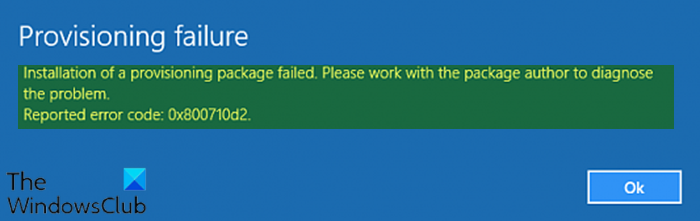
عندما تواجه هذه المشكلة. ستتلقى رسالة الخطأ الكاملة التالية ؛
Provisioning failure
Installation of a provisioning package failed. Please work with the package author to diagnose the problem
Reported error code: 0x800710d2.
ضع(Bear) في اعتبارك أن رسالة الخطأ هذه يمكن أن تكون مصحوبة برموز خطأ مختلفة. ومع ذلك ، فإن الحلول لأي مثيل من الخطأ هي نفسها بشكل أساسي.
قبل أن ننتقل مباشرة إليها ، بعض تعريف الكلمات الرئيسية.
حزمة التزويد (PPKG)
حزمة التزويد ( .ppkg ) عبارة عن حاوية لمجموعة من إعدادات التكوين. باستخدام Windows 10 ، يمكنك إنشاء حزم توفير تتيح لك تكوين جهاز بسرعة وكفاءة دون الحاجة إلى تثبيت صورة جديدة.
تعد حزم التزويد بسيطة بما يكفي بحيث يمكن للطالب أو الموظف غير الفني باستخدام مجموعة قصيرة من التعليمات المكتوبة لتهيئة أجهزتهم. يمكن أن يؤدي هذا إلى تقليل الوقت المطلوب لتهيئة أجهزة متعددة في مؤسستك بشكل كبير.
أمر ScanState
يتم استخدام الأمر ScanState مع (ScanState)User State Migration Tool (USMT) 10.0 لفحص الكمبيوتر المصدر ، وجمع الملفات والإعدادات ، وإنشاء متجر.
يمكنك تشغيل الأمر ScanState في بيئة التثبيت المسبق لـ Windows (WinPE) . بالإضافة إلى ذلك ، يدعم USMT عمليات الترحيل من عمليات التثبيت السابقة لنظام التشغيل Windows(Windows) المضمنة في أدلة Windows.old . يمكن أن يكون الدليل غير المتصل دليل Windows عند تشغيل الأمر ScanState في WinPE أو دليل Windows .old عند تشغيل الأمر ScanState في Windows .
فشل تثبيت حزمة التوفير
إذا كنت تواجه هذه المشكلة ، فيمكنك تجربة الاقتراحات أدناه لحل المشكلة.
- استخدم ICD(Use ICD) لتضمين حزمة التوفير في برنامج التثبيت ، والذي يمكن بعد ذلك حقنه في USB قابل للتمهيد وتثبيته من جديد.
- من تثبيت نظيف ، قم بتثبيت التطبيقات ، واستخدم ScanState لالتقاط البرنامج C:\recovery\customizations ثم استخدم Sysprep للحصول على صورة تقوم بنشرها باستخدام المسار الأكثر تقليدية.
- حاول نسخ ppkg إلى C:\recovery\customizations ثم قم بتشغيل إعادة تعيين.
أتمنى أن يساعدك هذا!
Related posts
لا يمكن ل Windows التحقق من التوقيع الرقمي (Code 52)
إصلاح الأرشيف إما بتنسيق غير معروف أو خطأ تالف
تتطلب هذه الميزة الوسائط القابلة للإزالة - خطأ في إعادة تعيين Password
Fix Microsoft Store تسجيل الدخول في error 0x801901f4 على Windows 11/10
غير موجود Fix Crypt32.dll أو خطأ مفقود في Windows 11/10
Hid.dll غير موجود أو خطأ مفقود في Windows 10
لا يمكن ترقيت هذا الكمبيوتر إلى Windows 10 بسبب مساحات Parity Storage
file install.wim كبير جدا بالنسبة ل destination file system
خطأ Fix Event ID 7031 أو 7034 عند تسجيل دخول المستخدم إيقاف تشغيل الكمبيوتر Windows 10
Install Realtek HD Audio Driver Failure، Error OxC0000374 على Windows 10
System error 6118، قائمة الخوادم الخاصة بمجموعة العمل هذه غير متوفرة
Fix Application Load Error 5:0000065434 على ويندوز 10
هناك حاجة إلى مساحة حرة Additional على محرك الأقراص حيث تم تثبيت Windows
Fix Error Code 30038-28 عند تحديث Office
مرت Fix Smart Check، Short DST الخطأ فشل في HP computer
كيفية إصلاح Disk Signature Collision problem في Windows 10
كان Setup غير قادر على إنشاء system partition error جديد على Windows 10
Runtime error 429، ActiveX component لا يمكن إنشاء كائن
Fix ويندوز 10 Upgrade Install error 0x8007042B - 0x2000D
خطأ فشل Fix ShellExecuteEx في Windows 10
